程序猿必知必会必备的IntelliJ IDEA中的常用设置、插件和快捷键
发布于2021-07-24 21:45 阅读(473) 评论(0) 点赞(16) 收藏(3)
目录
一、添加类头文档注释信息——>(Settings--Editor--File and Code Templates)
二、设置默认字体、字号、行间距——>(Settings--Editor--Font)
三、随时改变字体大小【Ctrl+滚轴】——>(Settings--Editor--General)
四、鼠标悬浮在代码上有提示——>(Settings--Editor--Genreal)
五、自动导包和优化多余的包——>(Settings--Editor--Genreal--Auto Import)
六、同一个包下的类,超过个数 合并为“*”——>(Settings--Editor--Code Style--Java)
七、显示行号,方法之间添加分隔线——>(Settings--Editor--Genreal--Appearance)
八、忽略大小写进行提示【取消勾选】——>(Settings--Editor--Genreal--Code Completion)
九、多个类不隐藏,多行显示(取消勾线)——>(Settings--Editor--Genreal--Editor Tabs)
十、修改注释的颜色——>(Settings--Editor--Color Scheme--Language Defaults)
十一、设置项目文件编码格式——>(Settings--Editor--File Encodings)
十二、自动编译——>(Settings--Build..--Compiler)
十三、生成序列化版本号——>(Settings--Editor--Insperctions)
十四、导入jar包——>(File--Project Structure--Libraries--+)
安装插件的步骤:FIle--Settings--Plugins--“搜索”--Install--Apply--OK
一、官方中文(汉化)插件——>Chinese (Simplified) Language Pack
三、阿里巴巴 Java 代码规范——>Alibaba Java Code Guidelines
四、让你的括号变成不一样的颜色,防止错乱括号——>Rainbow Bracket
五、括号开始结尾 高亮显示——>HighlightBracketPair
七、IDEA主题插件(有很多很好看的主题) ——>Material Theme UI
八、 更换IDEA背景——>Background Image Plus +
上面只介绍了一些常用的快捷键,想要查看其它快捷键可以在(Setting--KeyMap中查看)
如果本篇博客对您有一定的帮助,大家记得留言+点赞+收藏哦。原创不易,转载请联系作者!
做一个合格的Java程序猿或工程狮,一定要对自己的IDE,各种设置+插件+快捷键要百般熟悉。这样才能有很快的开发效率!废话不多说,上干货
常用必备设置
下面的操作要进入设置:File--Settings中
一、添加类头文档注释信息——>(Settings--Editor--File and Code Templates)
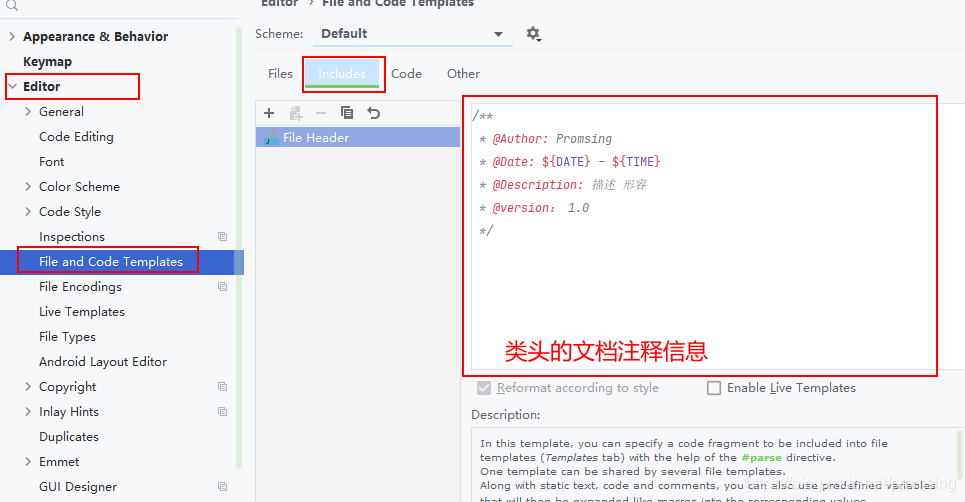
二、设置默认字体、字号、行间距——>(Settings--Editor--Font)

三、随时改变字体大小【Ctrl+滚轴】——>(Settings--Editor--General)

四、鼠标悬浮在代码上有提示——>(Settings--Editor--Genreal)
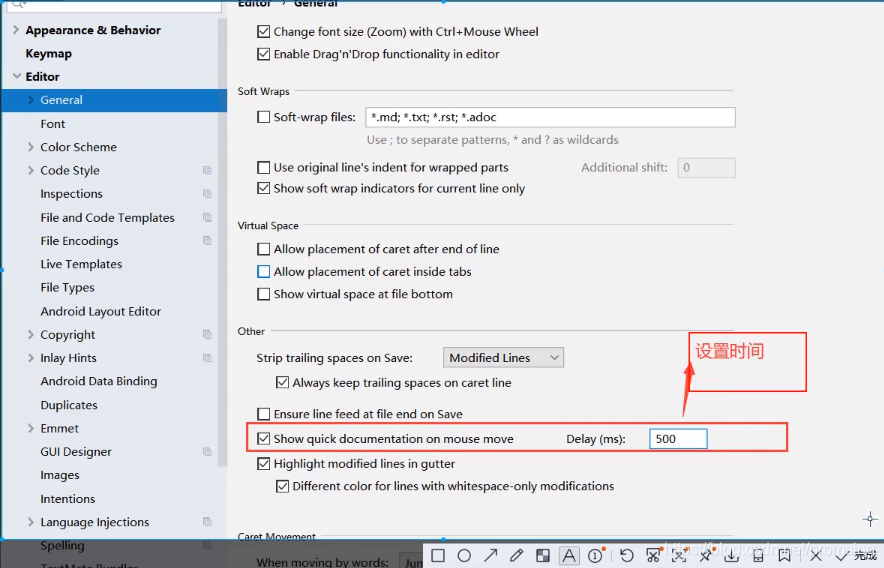
五、自动导包和优化多余的包——>(Settings--Editor--Genreal--Auto Import)

六、同一个包下的类,超过个数 合并为“*”——>(Settings--Editor--Code Style--Java)

七、显示行号,方法之间添加分隔线——>(Settings--Editor--Genreal--Appearance)

八、忽略大小写进行提示【取消勾选】——>(Settings--Editor--Genreal--Code Completion)
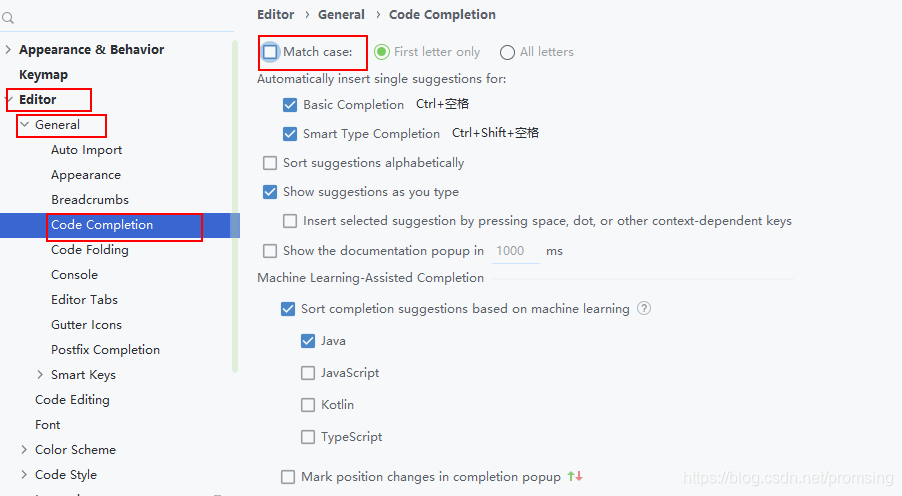
九、多个类不隐藏,多行显示(取消勾线)——>(Settings--Editor--Genreal--Editor Tabs)

十、修改注释的颜色——>(Settings--Editor--Color Scheme--Language Defaults)

十一、设置项目文件编码格式——>(Settings--Editor--File Encodings)

十二、自动编译——>(Settings--Build..--Compiler)
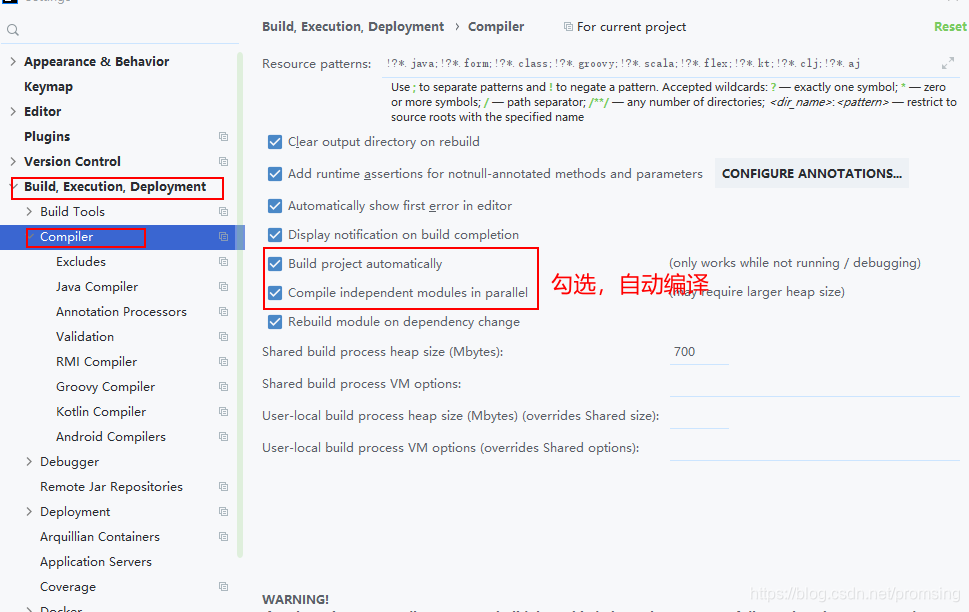
十三、生成序列化版本号——>(Settings--Editor--Insperctions)

十四、导入jar包——>(File--Project Structure--Libraries--+)
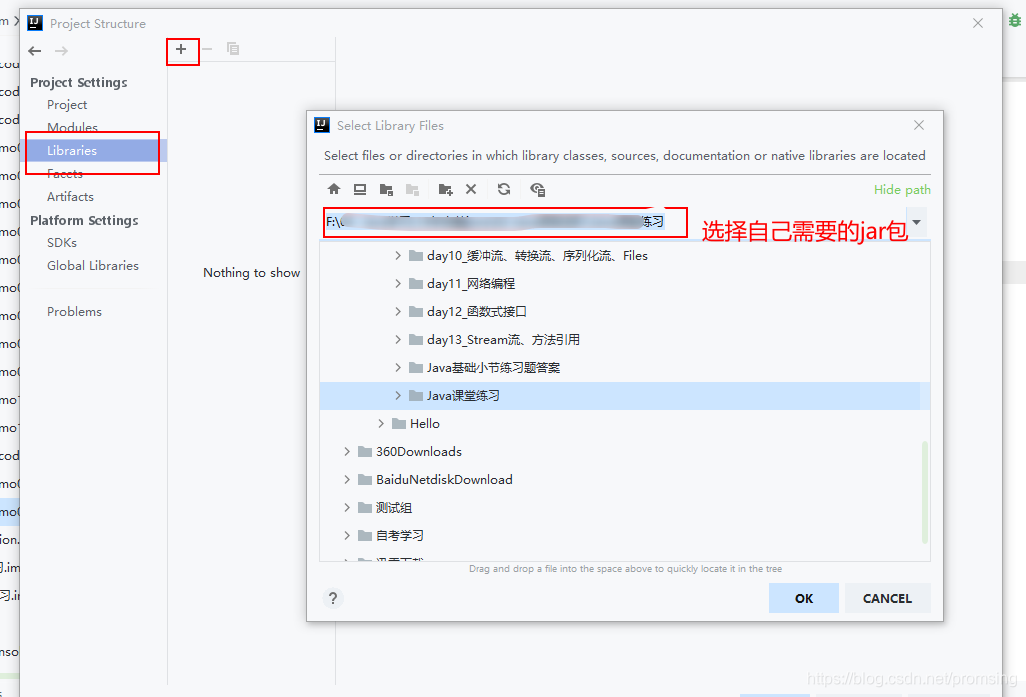
必备插件
安装插件的步骤:FIle--Settings--Plugins--“搜索”--Install--Apply--OK
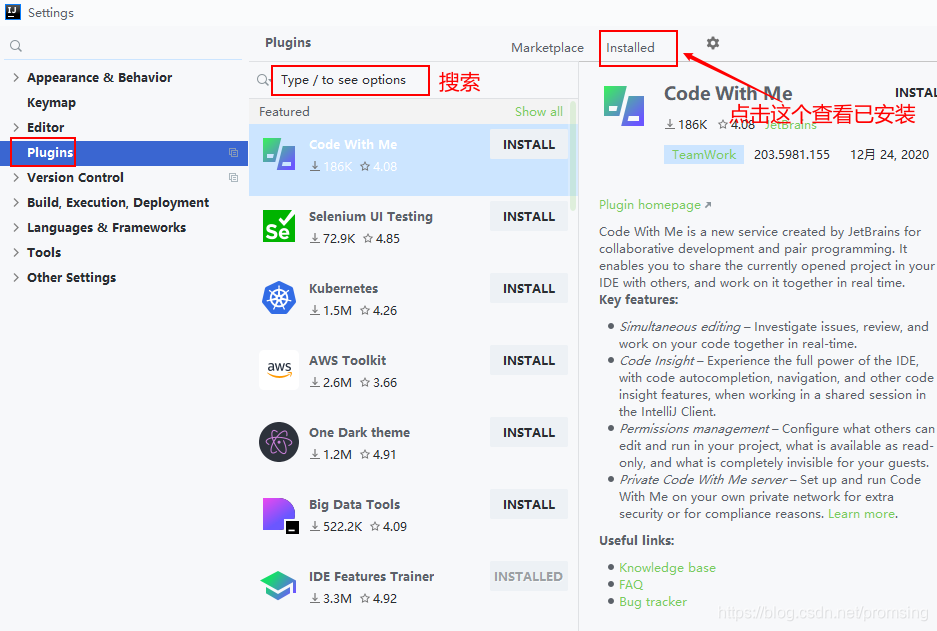
一、官方中文(汉化)插件——>Chinese (Simplified) Language Pack

二、代码智能提示——>Codota

三、阿里巴巴 Java 代码规范——>Alibaba Java Code Guidelines
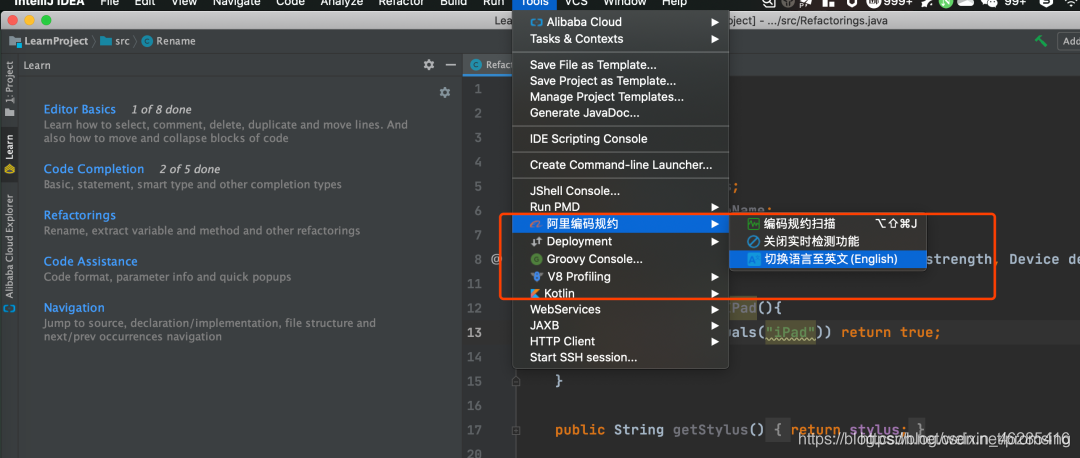
四、让你的括号变成不一样的颜色,防止错乱括号——>Rainbow Bracket

五、括号开始结尾 高亮显示——>HighlightBracketPair
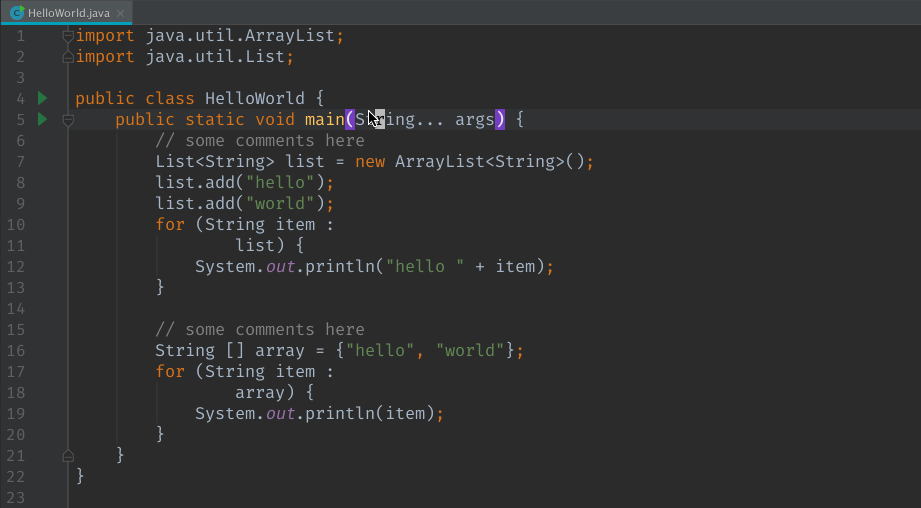
六、右侧缩略图——>CodeGlance
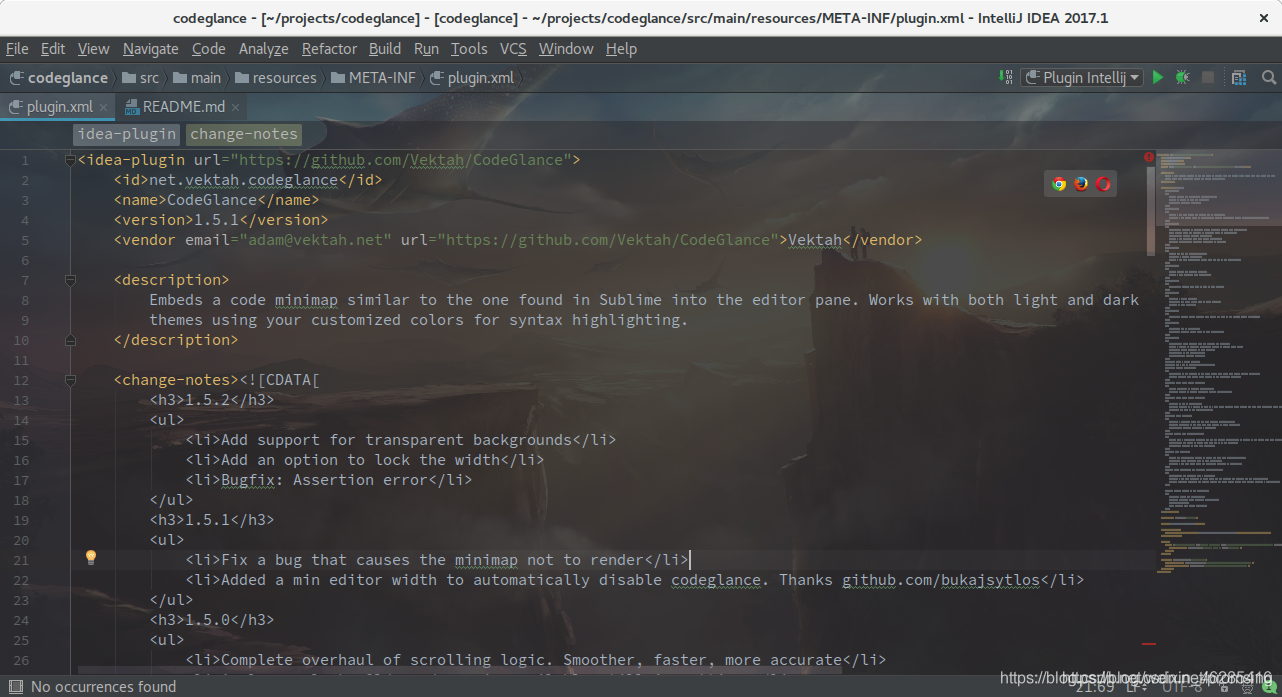
七、IDEA主题插件(有很多很好看的主题) ——>Material Theme UI

八、 更换IDEA背景——>Background Image Plus +

常用快捷键
| 快速创建main方法 | psvm |
| 打印一行 | sout |
| 复制一行 | Ctrl+D |
| 删除一行 | Ctrl+Y |
| 快速搜索类 | Ctrl+D |
| 选中代码 | Ctrl+W |
| 缩小选中代码 | Ctrl+Shift+W |
| 单行注释或多行注释 | Ctrl+/或Ctrl+Shift+/ |
| 代码行向上/向下移动 | Ctrl+Shift+Up/Down |
| 打开设置Settings | Ctrl+alt+S |
| 方法之间上下跳转 | alt+up/down |
| 生成代码(构造函数+Getter+Setter等等) | alt+Insert |
| 万能快捷键 | alt+Enter |
| 显示代码结构 | alt+7 |
| 显示导航栏 | alt+1 |
| 快速换行 | shift+Enter |
| 变量、方法、类重命名 | shift+F6 |
| 全局搜索 | 两次shift |
| 缩进 | tab |
| 取消缩进 | shift+tab |
| 快速生成try,if等 | ctrl + alt + t |
| 转换大小写 | ctr + shift + u |
上面只介绍了一些常用的快捷键,想要查看其它快捷键可以在(Setting--KeyMap中查看)

如果本篇博客对您有一定的帮助,大家记得留言+点赞+收藏哦。原创不易,转载请联系作者!
所属网站分类: 程序员的那点事
作者:你做的菜有点咸
链接:http://www.pythonpdf.com/blog/article/359/4c2012e52cd2f4d7b30c/
来源:编程知识网
任何形式的转载都请注明出处,如有侵权 一经发现 必将追究其法律责任
昵称:
评论内容:(最多支持255个字符)